
- Автоматизация
- Антропология
- Археология
- Архитектура
- Биология
- Ботаника
- Бухгалтерия
- Военная наука
- Генетика
- География
- Геология
- Демография
- Деревообработка
- Журналистика
- Зоология
- Изобретательство
- Информатика
- Искусство
- История
- Кинематография
- Компьютеризация
- Косметика
- Кулинария
- Культура
- Лексикология
- Лингвистика
- Литература
- Логика
- Маркетинг
- Математика
- Материаловедение
- Медицина
- Менеджмент
- Металлургия
- Метрология
- Механика
- Музыка
- Науковедение
- Образование
- Охрана Труда
- Педагогика
- Полиграфия
- Политология
- Право
- Предпринимательство
- Приборостроение
- Программирование
- Производство
- Промышленность
- Психология
- Радиосвязь
- Религия
- Риторика
- Социология
- Спорт
- Стандартизация
- Статистика
- Строительство
- Технологии
- Торговля
- Транспорт
- Фармакология
- Физика
- Физиология
- Философия
- Финансы
- Химия
- Хозяйство
- Черчение
- Экология
- Экономика
- Электроника
- Электротехника
- Энергетика
Тема 2. Урок 12. Практическое занятие: Организация файловой системы на диске в ОС
Тема 2. Урок 12
Практическое занятие: Организация файловой системы на диске в ОС
Работа с Проводником
Выполните практическое задание, для того чтобы выработать навык создания и удаления папок и файлов, а также копирования и переноса папок и файлов. Выполните следующие действия:
1. Если у вас на компьютере несколько логических дисков (например, есть диск D:), в левой части Проводника (где располагается дерево папок) щелкните мышью по значку диска D: (рис. 1).
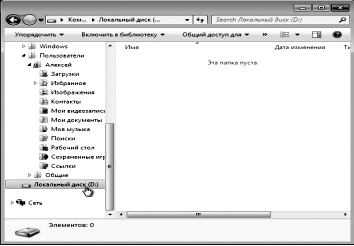
Рис. 1. Выбор места для создания папок
2. В правой части окна Проводника щелкните правой кнопкой мыши по свободному от значков и названий месту и в появившемся контекстном меню выберите пункт Создать. При этом появится подменю, где надо выбрать пункт Папку (рис. 2).

Рис. 2. Создание папки p1
3. Появится значок папки, рядом с которым будет написано Новая папка. Сразу введите с клавиатуры название папки р1. Нажмите на клавиатуре клавишу Enter.
4. Произведите действия пп. 2–3 для создания второй папки с именем р2(рис. 3).
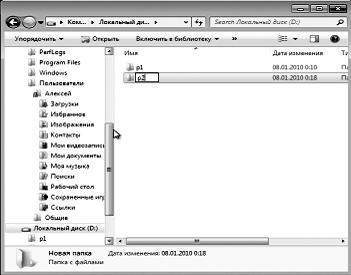
Рис. 3. Созданные папки p1 и p2
5. Зайдите внутрь папки р1, сделав по ее значку двойной щелчок мышью.
6. Выполнив пп. 2–3, создайте внутри папки р1папку р11(рис. 4).
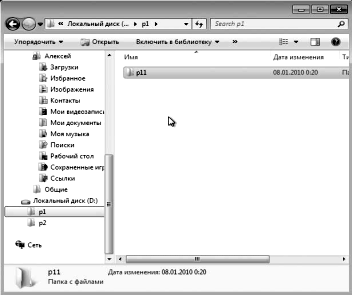
Рис. 4. Создание папки p11 внутри папки p1
7. Наведите на значок папки р11указатель мыши, нажмите правую кнопку мыши и, не отпуская ее, переместите указатель мыши на значок папки р2в левой части окна Проводника (где расположено дерево папок), как показано на рис. 5.
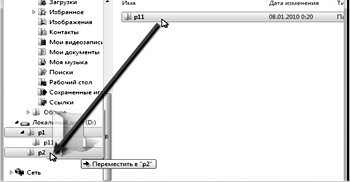
Рис. 5. Процесс копирования папки p11 из папки p1 в папку p2
8. Отпустите кнопку мыши. В появившемся контекстном меню выберите пункт Копировать. Также операцию копирования можно выполнить, используя левую кнопку мыши и клавишу Ctrl.
9. Щелкните мышью по значку папки р2в левой части окна Проводника (где расположено дерево папок). В правой части окна Проводника должна появиться скопированная вами папка р11.
10. Щелкните по ней мышью, а затем нажмите на клавиатуре кнопку Delete (Del).
11. В ответ на запрос о подтверждении перемещения выбранной папки в Корзину ответьте Да.
12. Щелкая мышью последовательно по значкам папок р1и р2, выполните их удаление, как описано в пп. 10–11.
Таким образом, мы освоили операции создания, копирования и удаления папок. С файлами операции производятся аналогично.
|
|
|
© helpiks.su При использовании или копировании материалов прямая ссылка на сайт обязательна.
|